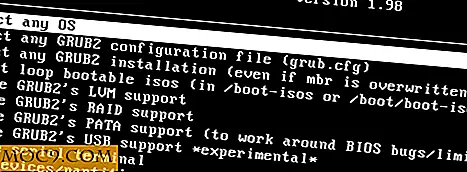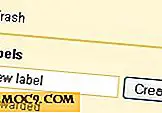Så här installerar du FlatPak på Ubuntu
I många år har folk pratat om "universella installatörer" för Linux. Vi har appbild, snappaket och nu Flatpaks. Liksom de andra verktygen är Flatpak en teknik som gör det väldigt enkelt att installera programvara, oavsett Linux-distributionen. Det här är ett bra verktyg eftersom Linux-plattformen för länge har plågats med att det finns för många typer av installationsformat.
Skillnaden mellan snaps och varför vissa skulle vilja använda Flatpak på sin plats är tydlig: hela Gnome-grunden ligger bakom denna teknik, och snart kommer det att vara möjligt att få hela Gnome-skrivbordet (och mer) i Flatpak-format. Detta är dock inte den enda fördelen.
Den verkliga anledningen till att Flatpak utmärker sig är att utvecklarna av den här mjukvaran sätter Linux-skrivbordet först. Detta kan inte sägas för snaps, eftersom Canonical tenderar att fokusera mer på servrar. Med denna teknik är det lätt att se massor av programvara från många utvecklare som dyker upp på mycket kort tid.
Denna guide kommer att fokusera på installationen av Flatpak på Ubuntu. Om du kör en annan Linux-distribution, finns instruktioner om hur du installerar Flatpak-tekniken här.
Obs! Alla installationspaket för Flatpak-paket gäller för alla Linux-baserade operativsystem inklusive Ubuntu.
Installera Flatpak på Ubuntu
Flatpak är tillgänglig för Ubuntu 16.10 genom att lägga till en PPA till systemet. För att lägga till denna PPA, öppna ett terminalfönster och gör följande:
sudo add-apt-repository ppa: alexlarsson / flatpak
PPA kommer att lägga till en ny programkälla till Ubuntu. Uppdatera sedan programkällorna med uppdateringskommandot.
sudo apt uppdatera
Slutligen installera Flatpak-tekniken till Ubuntu:
sudo apt install flatpak
Så här listar du paket
Av någon anledning finns det inte någon förmåga inom Flatpak att söka på alla repositorier på ett enkelt sätt. Istället, om användaren vill hitta ett specifikt paket att installera, kan de bara lista alla paket i ett enskilt förråd. För att lista alla tillgängliga installerbara paket i ett Flatpak-arkiv gör du följande:
flatpak fjärrkontrollens namnförteckning --app
Detta kommando kommer att skriva ut varje enskild app som är tillgänglig för installation. Härifrån, välj en app från listan och kör det här kommandot för att installera det:
flatpak installation - användarens namnapp
Obs! För mer hjälp med Flatpak-kommandon, kör flatpak --help .
4 stora Flatpak att checka ut
Gimp
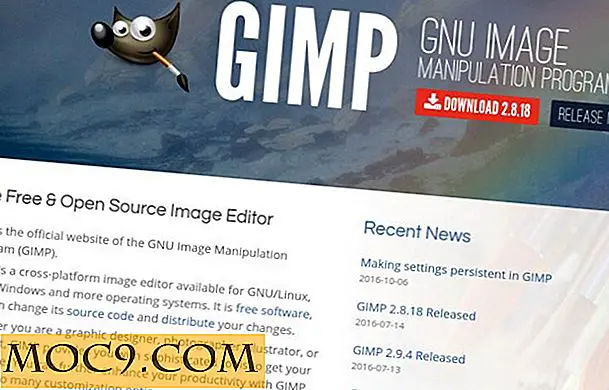
Det bästa sättet att titta på Flatpak är att det är ett bra sätt att leverera blödande mjukvaruuppdateringar så snart som möjligt. Det här kanske inte låter lika mycket, men det kan vara mycket användbart när man pratar om en Linux-distribution som tar evigheter för att släppa uppdateringar.
Ta Gimp till exempel: en bra grafisk redaktör för Linux-plattformen och en som med varje version får bättre funktioner. Utvecklarna har bestämt sig för att leverera sitt program nattligt (uppdateringar varje natt) via Flatpak.
För att installera Gimp som en Flatpak, följ dessa instruktioner:
wget http://209.132.179.2/keys/nightly.gpg flatpak remote-add --gpg-import = nightly.gpg nattlig-grafik http://209.132.179.2/repo/ flatpak installera nattligt-grafik org.gimp.GimpDevel bemästra
PiTiVi

Det finns många videoredigeringsval på Linux. När du söker igenom paketförvaringar kommer användare sannolikt att komma med minst 3 eller fler alternativ. Pitivi är inte annorlunda. Det är en avancerad videoredigerare med massor av bra funktioner och ett användarvänligt användargränssnitt. Och som de flesta programvaror på den här listan drar den nytta av snabba uppdateringar - bara en Flatpak kan erbjuda.
wget http://flatpak.pitivi.org/pitivi.flatpakrepo flatpak remote-add - från - pitivi.flatpakrepo pitivi flatpak installera pitivi org.pitivi.Pitivi master
Telegram

Telegram är en bra meddelandeprogram och en av de få vanliga tjänsterna för att ta Linux på allvar som en plattform. Ladda ner telegram och få det att springa på Linux är måttligt lätt men något som inte många vill göra som det kräver att paketera.
Lyckligtvis finns det en Flatpak för det. Fedora-användare har tagit det på sig för att tjäna upp den officiella telegramchattklienten i form av en Flatpak. Det betyder att det alltid kommer att ha aktuella binärer, och att installera telegram på nya maskiner kan bara vara några kommandon borta.
wget https://jgrulich.fedorapeople.org/telegram/keys/telegram.gpg flatpak remote-add --gpg-import = telegram.gpg telegram-skrivbord https://jgrulich.fedorapeople.org/telegram/repo/ flatpak install telegram-skrivbord org.telegram.TelegramDesktopDevel
Libre Office

Libre Office, som Gimp, blir uppdaterat med nya funktioner ganska ofta. Mycket av tiden är de flesta Linux-distributionsleverantörer ganska långsamma för att driva ut dessa förändringar. Därför har Document Foundation tagit det för sig att distribuera programvaran via Flatpaks. Detta kommer att se till att alla kan få den senaste versionen av Office-paketet så snart som möjligt utan krångel.
wget http://download.documentfoundation.org/libreoffice/flatpak/latest/LibreOffice.flatpak flatpakinstallation - användare - bundle LibreOffice.flatpak
Slutsats
Med Flatpak-tekniken installerad på systemet är Ubuntu nu inrättat för att installera paket från alla olika typer av källor. Trots att det inte finns många utvecklare på Flatpak-tåget ännu, använder allt fler projekt det varje dag. För att följa med appar som är tillgängliga med den här nya tekniken, gå vidare till den här sidan och kolla in den så ofta som nya appar läggs till varje dag.
Skulle du använda Flatpak? Hur känner du för det? Berätta för oss nedan!